Nella scorsa lezione abbiamo visto come aggiungere grafica nei nostri progetti Premiere Pro. Abbiamo visto come aggiungere un testo e creare forme geometriche utilizzando i livelli grafici. In questo video tutorial impareremo ad utilizzare la grafica essenziale e i motion template in Adobe Premiere Pro. Infine accenneremo alla possibilità di utilizzare After Effects per creare i nostri template personalizzati modificabili in Premiere. Sull’integrazione fra Adobe Premiere Pro e After Effects diremo di più nel corso introduttivo ad Adobe After Effects.
Grafica Essenziale (Essential Graphics)
La grafica essenziale in Adobe Premiere Pro è un nuovo strumento (un pannello a dir la verità) introdotto di recente in Premiere Pro. Ma a cosa serve? Questo nuovo tool serve per inserire nei progetti video (nelle timeline) elementi grafici complessi realizzati in After Effects. Ipotizziamo di voler inserire un sottopancia animato creato in After Effects. Ipotizziamo di voler cambiare il Nome e il Cognome da scrivere nel sottopancia a seconda della persona intervistata. Come fare? Una soluzione (e così si faceva tempo fa) è quella di esportare da After Effects tanti sottopancia con i nomi già stampati. Con l’introduzione del pannello Grafica Essenziale abbiamo ora la possibilità di importare un solo modello grafico (un template) e scriverci sopra quello che vogliamo direttamente in Premiere. Comodo no?
Potrebbe interessarti anche
Come utilizzare le librerie pre-installate della grafica essenziale in Adobe Premiere Pro
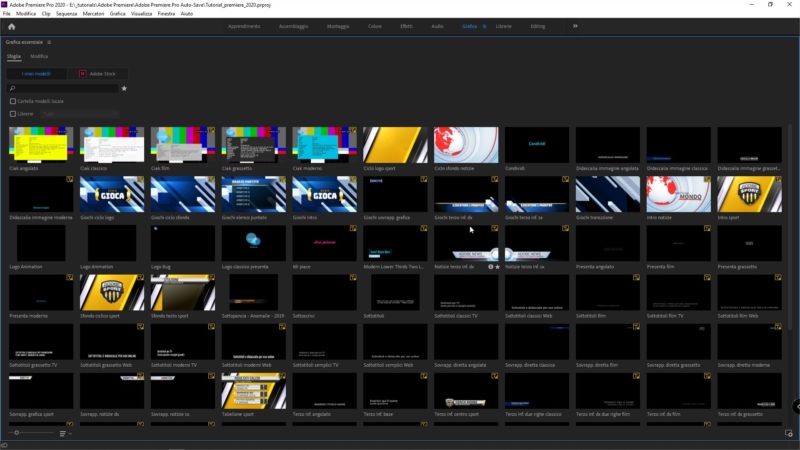
Grafica Essenziale in Adobe Premiere Pro – Libreria
Quando acquistiamo Premiere abbiamo a disposizione una libreria pre-installata di template grafici da utilizzare nei nostri progetti video. Non serve essere dei grafici esperti quindi per poter inserire un titolo animato in un progetto Premiere! Ma come si fa? Come si usano i template? È molto semplice!
- Per prima cosa dobbiamo aprire il pannello delle grafica essenziale in Adobe Premiere Pro. Per farlo scegliete una delle due modalità proposte:
- Vai su Finestra > Grafica Essenziale
- Utilizza gli spazi di lavoro dove il pannello sarà già aperto
- Una volta aperto il pannello troverete un lungo elenco di template già installati e disponibili. Sceglierne uno e trascinarlo nella timeline, nel punto in cui lo si vuole inserire.
- Per personalizzare i testi, nel pannello grafica essenziale, cliccare sulla tab “Modifica” e compilare i campi con i contenuti desiderati. Il contenuto sarà aggiornato in tempo reale sul monitor programma.
Molte librerie sono disponibili gratuitamente di default. Altre possono essere acquistate in Adobe Stock e infinite possono essere create dagli utenti utilizzando Adobe After Effects. Il punto di forza degli Essential Graphics infatti sta proprio nella possibilità di utilizzare After Effects per creare animazioni e motion graphics complessi modificabili poi direttamente in Adobe Premiere Pro.
Creare sottopancia animati e titoli di coda in Adobe Premiere Pro
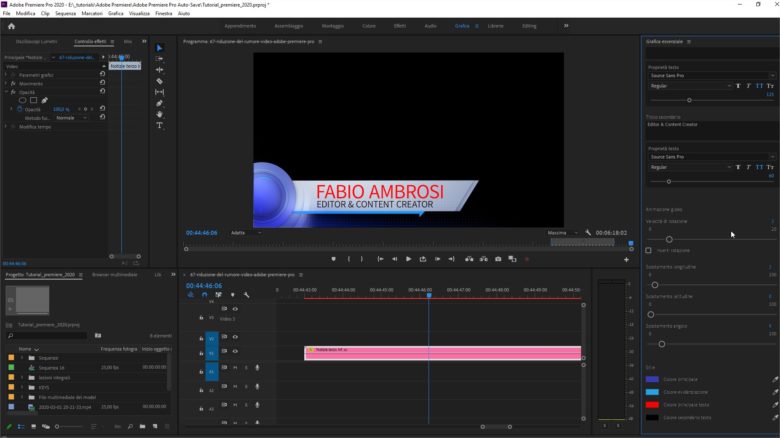
Come creare sottopancia e titoli animati usando la grafica essenziale di Premiere Pro
Ovviamente lo strumento grafica essenziale è molto utile quando si vuole creare sottopancia animati o titoli di coda efficaci in Adobe Premiere Pro. Se si vuole qualcosa di molto personale occorre adoperare After Effects per customizzare la grafica ma se ci si accontenta delle librerie già disponibili Premiere ha tutto ciò di cui si ha bisogno.
Sfogliando gli oggetti della libreria della grafica essenziale infatti possiamo trovare template di sottopancia animati e di titoli di coda già pronti per l’uso e personalizzabili (più o meno) a piacimento.

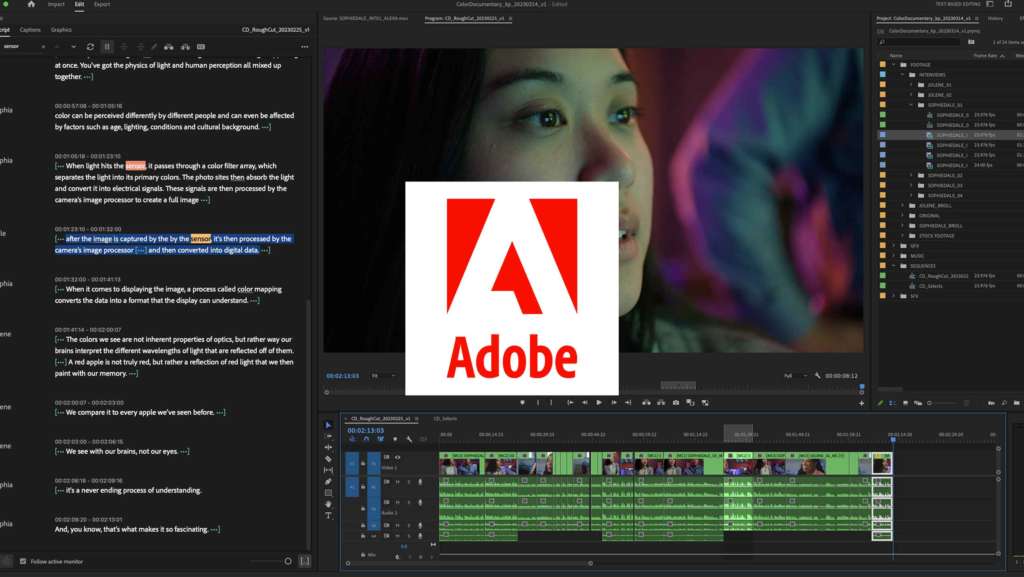
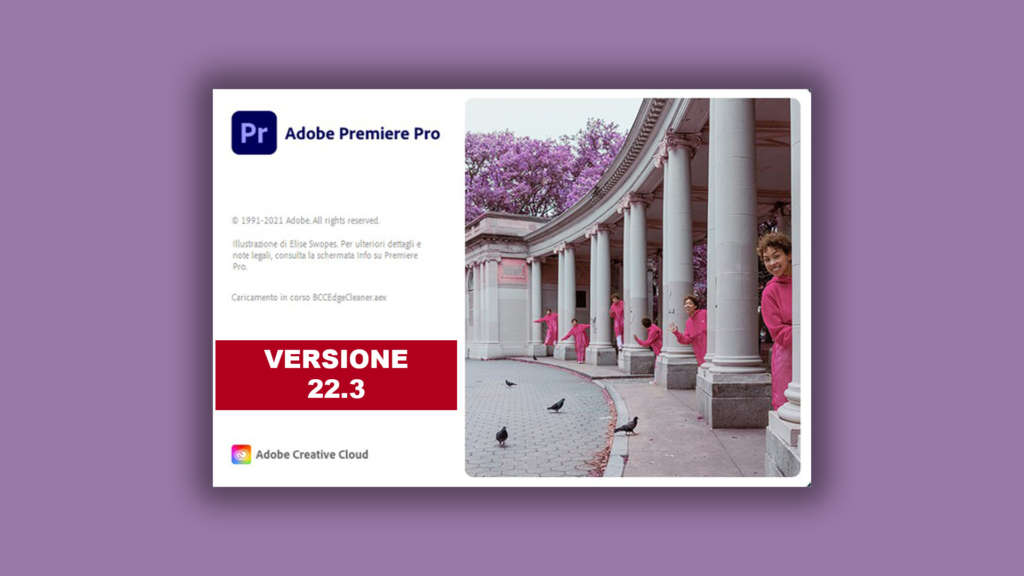


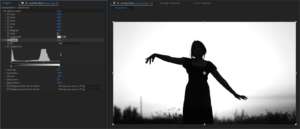




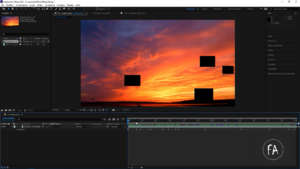
ciao non trovo il template modello NEWS TV che si vede nel tutorial…..come si può avere?
Ciao.
È presente di default in Adobe Premiere 2020. Se hai versioni precedenti potresti non trovarlo.